Upload- en downloadlimieten instellen voor Windows 10-updates
Microsoft Windows 10 / / March 17, 2020
Laatst geupdate op

Windows 10-updates kunnen tijdens het downloaden grote en hoge bandbreedte zijn. Dit is niet goed als je een langzame verbinding hebt - hier is hoe je dingen kunt vertragen.
De cumulatieve updates van Windows 10 kunnen behoorlijk groot zijn en de halfjaarlijkse functie-updates (zoals de recente Update van april 2018) zijn vaak GB's groot. Als u een verbinding met een lage bandbreedte heeft met meerdere verbonden apparaten, kunt u overwegen om de hoeveelheid bandbreedte die wordt gebruikt voor Windows Updates te beperken. Gelukkig kun je de hoeveelheid bandbreedte beheren die de updates gebruiken. Deze handige functie zit echter diep verborgen in de instellingen, maar hier laten we u zien hoe u deze kunt vinden en beheren.
Stel bandbreedtelimieten in voor Windows 10-updates
Ga naar Instellingen> Update en beveiliging> Windows Update> Geavanceerde opties en scroll naar beneden en klik op Levering optimalisatie en klik in het volgende scherm op de Geavanceerde mogelijkheden link - vertelde je dat het diep begraven is.
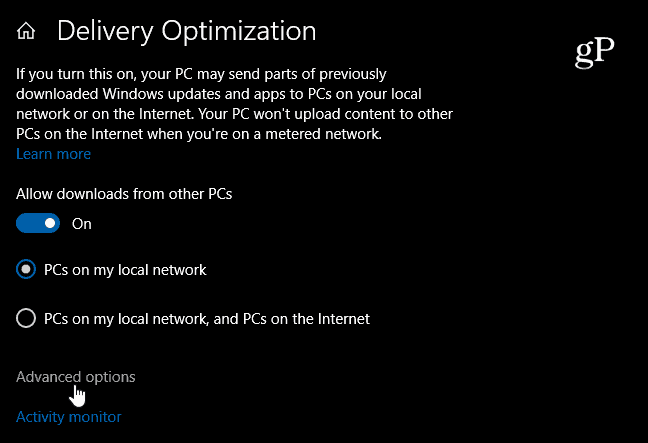
U bevindt zich nu in het gedeelte dat er toe doet. Je hebt opties om de bandbreedte die wordt gebruikt voor uploads en downloads te beperken. Vink gewoon het item aan waarvoor u de bandbreedte wilt beperken en gebruik de schuifregelaar om het gebruikte percentage aan te passen. U kunt de hoeveelheid uploadbandbreedte die voor andere pc's wordt gebruikt, beperken en een maandelijkse uploadlimiet instellen.
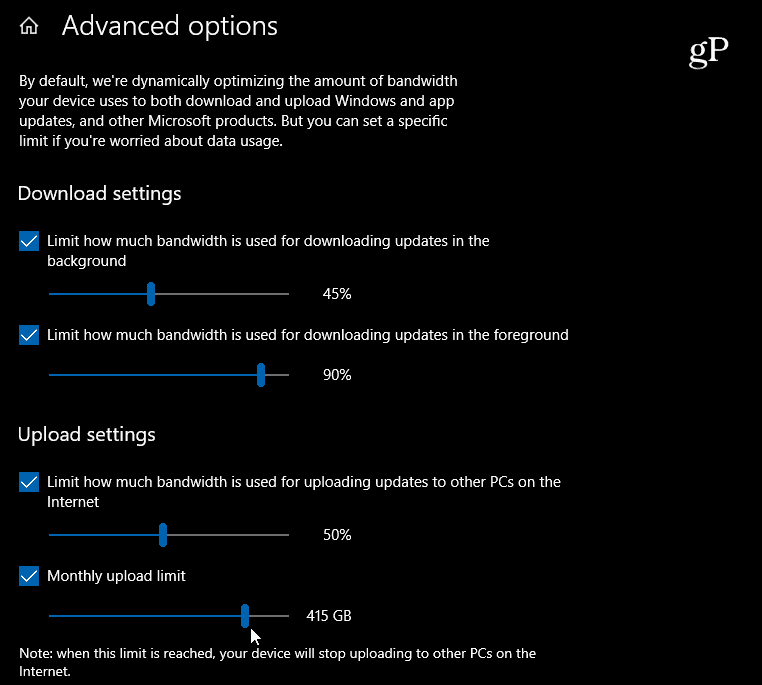
Microsoft heeft nieuwe instellingen voor bezorgoptimalisatie geïntroduceerd, te beginnen met Windows 10 1709, maar het stond alleen het beperken van achtergronddownloads toe. Nu met Windows 10 1803kunt u ook de voorgronddownloads beperken. De voorgrondupdates zijn de updates die u handmatig start - waar u naartoe gaat Instellingen> Update en beveiliging> Windows Update. Of als u een app downloadt uit de Windows Store, wordt dat ook beschouwd als een voorgrondupdate. De achtergrondupdates zijn de stiekemere die automatisch plaatsvinden zonder enige interactie van jouw kant. Uw pc instellen om automatisch te controleren op updates is een voorbeeld van een achtergrondupdate.
Dit is best handig voor mensen op het platteland die een trage of beperkte internetverbinding hebben en het huishouden is druk bezig met verschillende aangesloten apparaten. U hoeft bijvoorbeeld geen Windows-update te hebben die alle bandbreedte in beslag neemt terwijl u probeert een te bekijken film op Netflix en je kind speelt online in de andere kamer.
Sterker nog, ik heb hier uit de eerste hand ervaring mee omdat ik in een landelijk gebied woon en een tijdje alleen een langzame DSL-verbinding kon krijgen. Ik heb verschillende Windows 10-apparaten en ik had een nieuwe waarop ik een Insider-build testte. Het begon het te downloaden en mijn hele netwerk vertraagde tot een crawl. De Windows 10-update nam alle bandbreedte in beslag. Nadat ik de zaken had beperkt in optimalisatie-instellingen, werkte alles weer. Natuurlijk duurde het langer om die nieuwe Insider-build te krijgen, maar ik kon mijn werk gedaan krijgen en op de achtergrond van Star Trek spelen.



